Contents
HƯỚNG DẪN CÀI ĐẶT VSFTPD LÊN CENTOS 6.
Xin chào các bạn!
Đến với bài viết này kỹ thuật xin hướng dẫn các bạn cài đặt vsftpd server lên máy chủ Centos 6. Đầu tiên kỹ thuật xin giới thiệu sơ về FTP, FTP là chữ viết tắt của File Transfer Protocol (Giao thức chuyển nhượng tập tin), đây là một giao thức giúp bạn dễ dàng trao đổi các dữ liệu giữa máy tính của bạn với host và ngược lại. Tại FTP, bạn sẽ có quyền quản lý toàn bộ các dữ liệu dạng tập tin và thư mục có trên host ngoại trừ database. Vsftp có độ bảo mật tốt hơn ftp và nó có thể khắc phục được các lỗ hổng ftp có thể xảy ra. Để cài đặt vsftpd các bạn thực hiện theo các bước sau:
Bước 1: Cài đặt vsftpd.
Để cài đặt dịch vụ vsftpd chúng ta dùng lệnh sau:
yum install vsftpd ftp -y Sau khi nhận được thông tin như hình trên, quá trình cài đặt đã hoàn thành, ta tiếp tục đển bước cấu hình dịch vụ vsftp.
Bước 2: Cấu hình vsftpd.
Để cấu hình vsftp các bạn tìm và mở tập tin vsftpd.conf để chỉnh sửa, ta có thể dùng lệnh sau:
vi /etc/vsftpd/vsftpd.confTiếp đến, ta tìm đến các dòng sau để thay đổi và chỉnh sửa như sau:
anonymous_enable=YES => anonymous_enable=NOTìm đến dòng local_enable thay đổi giá trị thành yes, dòng này có nghĩa là chúng ta sẽ cho phép các user nội bộ login qua ftp
local_enable=YESTìm đến dòng sau và uncomment (bỏ dấu # đầu dòng):
chroot_local_user=YESTìm đến 2 dòng sau và uncomment, 2 dòng này sẽ cho phép chế độ ascii, nếu không dùng ascii các bạn có thể bỏ qua.
ascii_upload_enable=YESascii_download_enable=YES
Ta bổ sung thêm dòng sau vào cuối file.
local_root=public_htmlSau đó các bạn lưu file lại và thoát ra. Ta dùng lệnh sau để khởi động lại dịch vụ vsftpd.
service vsftpd restartDùng lệnh sau để cho phép vsftp khởi động cùng hệ thống:
chkconfig vsftpd oncuối cùng ta kiểm tra xem port 21 đã được mở trên máy chủ hay chưa bằng lệnh sau:
netstat -an | grep :21Nếu ta nhận được kết quả như hình trên thì port 21 đã được mở và ta có thể truy cập ftp vào máy chủ. Nếu ta chưa thấy port 21 mở ta có thể dùng lệnh sau để mở port 21 trên linux với iptables.
iptables -A INPUT -m state --state NEW -m tcp -p tcp --dport 21 -j ACCEPTMở xong ta tiến hành lưu cấu hình iptables và khởi động lại iptables bằng lệnh sau.
service iptables save
service iptables restartMở xong ta thực hiện lại lệnh netstat để kiểm tra lại.
Ta đến bước cuối cùng tạo user và kiểm tra lại vsftpd đã hoạt động chưa.
Bước 3: Truy cập FTP server.
Đầu tiên để kiểm tra các bạn cần tạo 1 user để có thể kiểm tra truy cập từ người dùng.
useradd testftp
passwd testftp
Changing password for user user.
New password:
Retype new password:
passwd: all authentication tokens updated successfully.Sau đó ta dùng trình duyệt truy cập vào ftp server bằng đường dẫn sau:
ftp://IP_của_máy_chủ ví dụ: ftp://103.255.236.179
Nếu như truy cập bằng trình duyệt thì sẽ có popup nổi lên và hỏi user, pass thì các bạn đã cài đặt thành công.
Khi đó các bạn dùng tài khoản vừa tạo khi nãy để đăng nhập vào, xem đã thấy được các tập tin hay thư mục trên server hay chưa.
Ngoài ra bạn có thể dùng lệnh sau để test ngay trên linux như sau:
ftp IP_của_máy_chủ ví dụ: ftp 103.255.236.179Sau đó chúng ta cũng sẽ dùng tài khoản vừa tạo ban nãy để đăng nhập vô.
[root@da ~]# ftp 103.255.236.179Connected to 103.255.236.179 (103.255.236.179).220 Welcome to blah FTP service.Name (103.255.236.179:root): testftp331 Please specify the password.Password:
Nếu có thông báo như sau là bạn đã truy cập thành công.
230 Login successful.Remote system type is UNIX.Using binary mode to transfer files.ftp>
Nếu như dùng 2 cách test trên mà vẫn không truy cập được các bạn cần tắt SElinux đi và thử lại nhé, để tắt SElinux các bạn có thể dùng lệnh sau:
setenforce 0Đến đây quá trình cài đặt và cấu hình vsftpd của các bạn đã thành công và ftp đã hoạt động được.
Cám ơn các bạn đã theo dõi.
Chúc các bạn thành công!








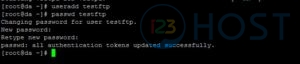
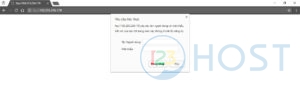
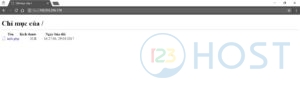


Leave A Comment?